Úvod
Nainstalovali jste minimální instalaci CentOS 8 a potřebujete změnit příkazový řádek na GUI grafického uživatelského rozhraní?
Pokud tedy s příkazovým řádkem začínáte, bude skvělý nápad začít s grafickým uživatelským rozhraním, abyste se naučili a stali se mistry Linuxu.
Pokročilí uživatelé také někdy potřebují grafické desktopové prostředí, aby mohli snadno ovládat různé služby.
Tato příručka vám tedy pomůže změnit váš linuxový server CentOS z příkazového řádku na GUI. nebo Můžete nainstalovat GUI na váš server.
Nainstalujte GUI Gnome
Postupujte podle níže uvedených kroků
- Aktualizujte svůj systém.
dnf update -y - Seznam dostupných skupin prostředí
dnf group listVýše uvedený seznam příkazů- Server s GUI, Server , Pracovní stanice , Pracovní prostory plazmy KDE , Hostitel virtualizace a Vlastní skupiny operačního systému.
- Nainstalujte prostředí Gnome Desktop stažením těchto dvou balíčků Server s GUI “ a Pracovní stanice kde jsou dostupné v rámci skupiny prostředí.
dnf groupinstall "Server with GUI" && dnf groupinstall "Workstation"Poznámky:
- Server s Gui stáhne přibližně 1 GB balíčků.
- GUI Gnome pracovní stanice instalace získá 1,1 GB balíčků.
- Restartujte server.
reboot- Po restartování systému změňte výchozí cíl, který bude více uživatelů cílit na Grafický cíl uživatele .
systemctl set-default graphical- Nakonec znovu restartujte, abyste získali přístup ke GUI.
reboot- Uvidíte přihlašovací obrazovku Gnome na CentOS, Vyberte tedy uživatelské jméno a zadejte jeho heslo pro přihlášení do systému.
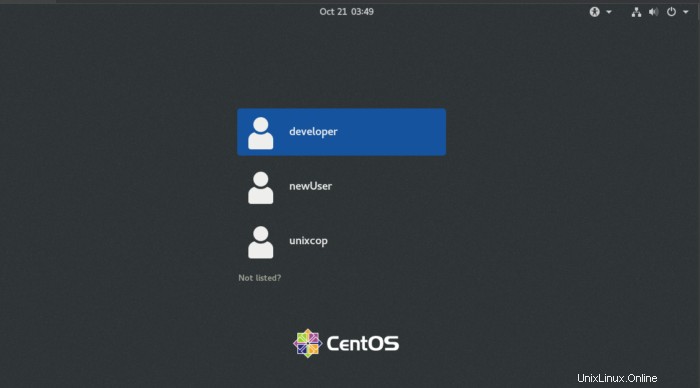
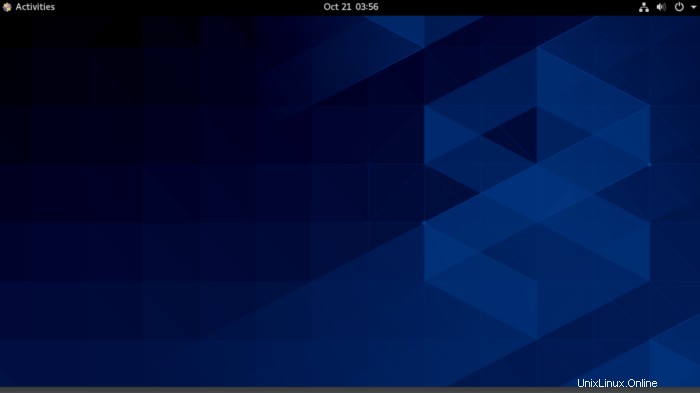
Takže si užijte s nainstalovaným GUI.
Závěr
To je ono...
Takže v tomto tutoriálu jsme si ukázali, jak nainstalovat Gnome Gui do vašeho minimálního Linuxu založeného na CentOS 8 CLI.